
Vana fotod aitavad meil liikuda ajal, mil peeglid ei olnud, laia nurga objektiivid ja inimesed olid kinder ja ajastu on romantiline.
Sellistel piltidel on kõige sagedamini madal kontrastsus ja tuhmunud värvid, lisaks on olemas eraldumised ja muud foto defektid.
Kui vana foto taastamine on mitu ülesannet. Esimene on vabaneda defektidest. Teine on kontrastsuse suurendamine. Kolmas on detailide selguse tugevdamine.
Selle õppetunni lähtematerjal:

Nagu näete, on hetktõmmis kõik võimalikud vead.
Et neid kõiki paremini näha, peate foto värvima, vajutades klahvi kombinatsiooni Ctrl + Shift + U.
Järgmisena looge taustkihi koopia ( Ctrl + J. ) Ja jätkake tööd.
Defektide kõrvaldamine
Defektid Me kõrvaldame kaks tööriistu.
Väikeste saitide jaoks kasutame "Taastamine harja" ja suuresti värskendatakse "Hind".
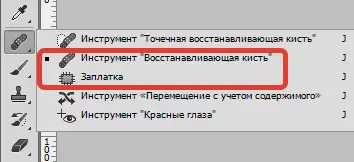
Valige tööriist "Taastamine harja" ja hoidke võtit Alt. Sarma varjundi defekti kõrval klõpsata saidil (antud juhul heledus) kõrval ja edastage saadud proov defektile ja klõpsake uuesti. Seega kõrvaldada kõik väikesed defektid pildil.

Töö on üsna hoolikas, seega tippige kannatlikkust.

Patch toimib järgmiselt: ma annan kursori probleemipiirkonna ja lohistan valiku saidile, kus puuduvad defektid.

Me eemaldame defektid taustaga.

Nagu näete, on fotol veel üsna palju müra ja mustust.
Looge ülemise kihi koopia ja minge menüüsse "Filter - Blur - Blur üle pinna".
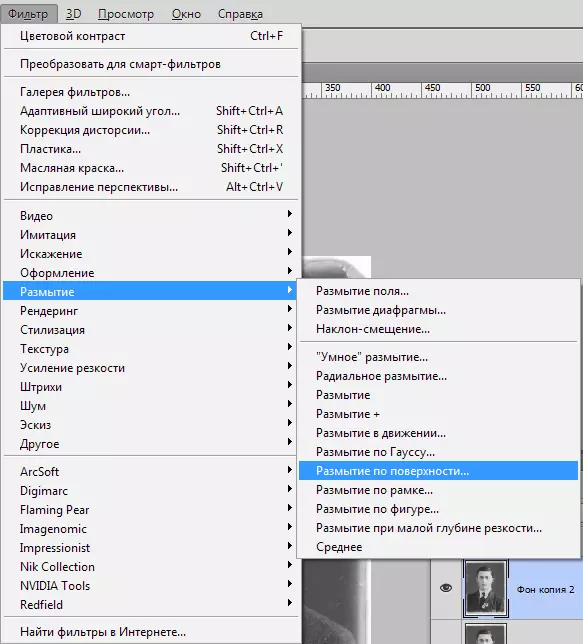
Kohandage filtrit ligikaudu nagu ekraanipilt. Oluline on saavutada müra ja särgi müra kõrvaldamine.

Siis klamber Alt. Ja klõpsake kihtide paletis maski ikooni.

Seejärel me võtame pehme ümmarguse harja koos läbipaistmatu 20-25% ja muutke peamist värvi valgeks.




See harja läheb hoolikalt läbi kangelase särgi näo ja krae.
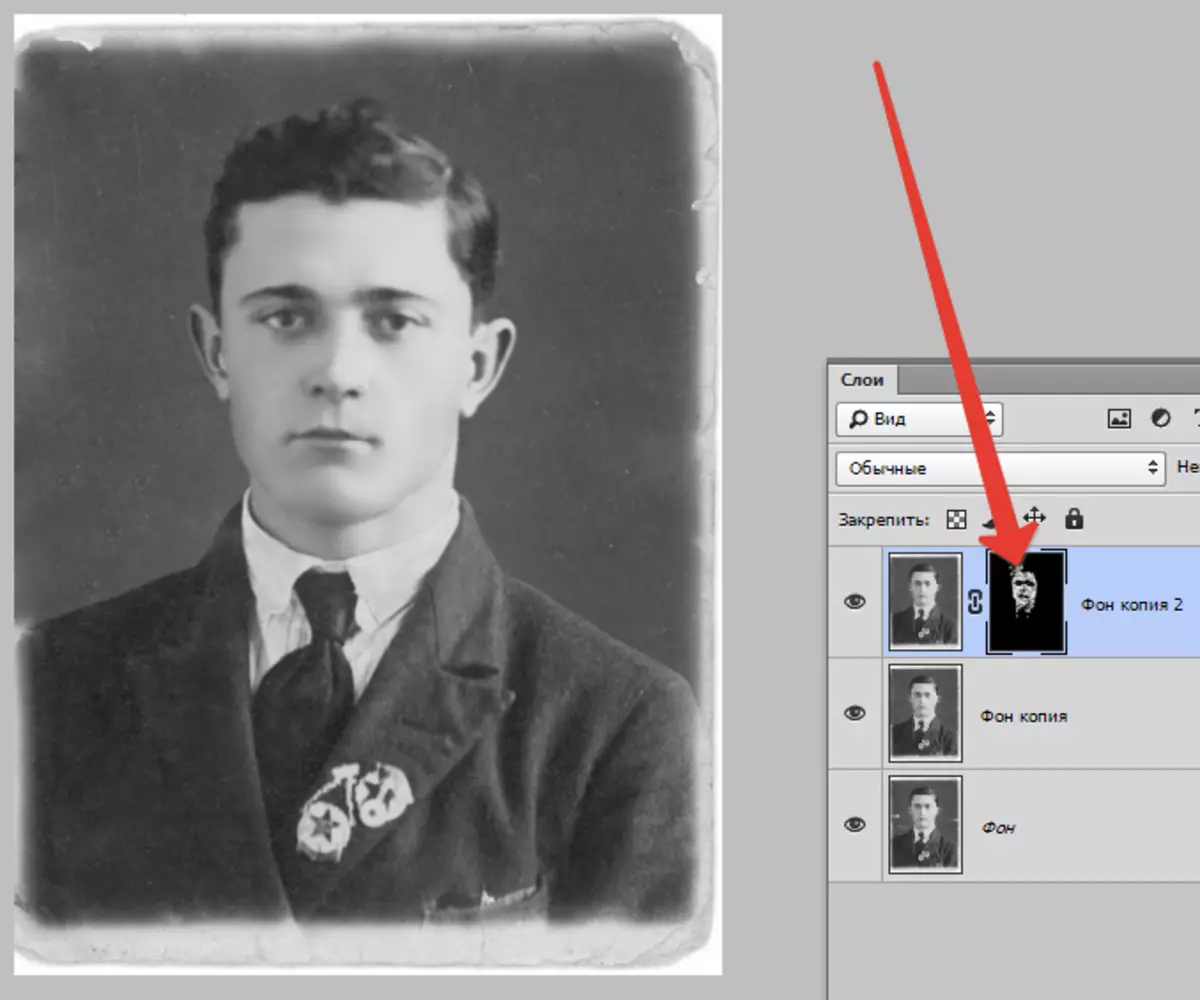
Kui teil on vaja kõrvaldada väikesed defektid taustal, siis parim lahendus täielikult asendada.
Loo jalajälje ( Ctrl + Shift + Alt + E ) Ja looge saadud kihi koopia.
Me eraldame tausta iga tööriistaga (pliiats, lasso). Parima arusaamise jaoks, kuidas esile tõsta ja lõigata objekti, lugege kindlasti artiklit kindlasti. Selles sisalduv teave võimaldab teil kangelase taustal kergesti eraldada, kuid ma ei viivita õppetund.
Niisiis, me eraldame tausta.
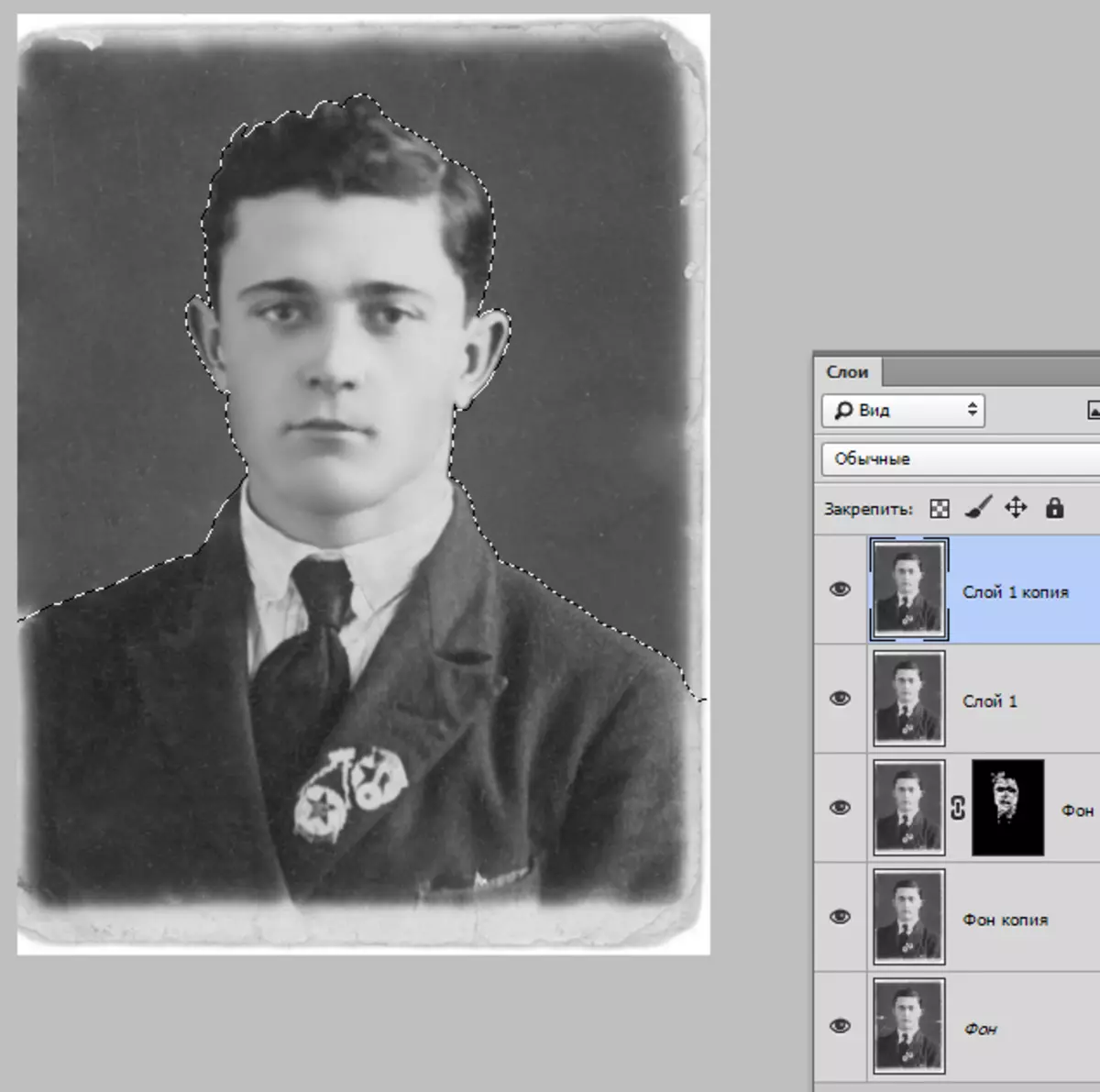
Seejärel klõpsake nuppu Shift + F5. Ja valige värv.
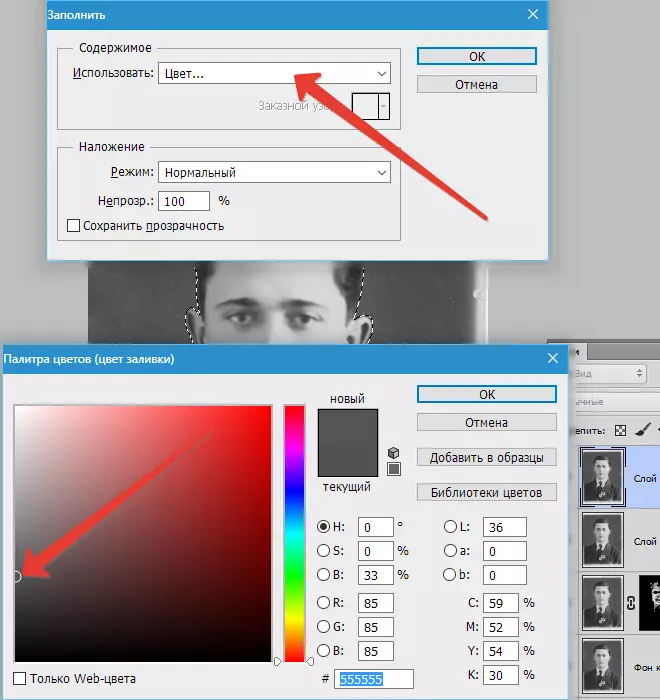
Press kõikjal Okei ja eemaldage valik ( Ctrl + D.).
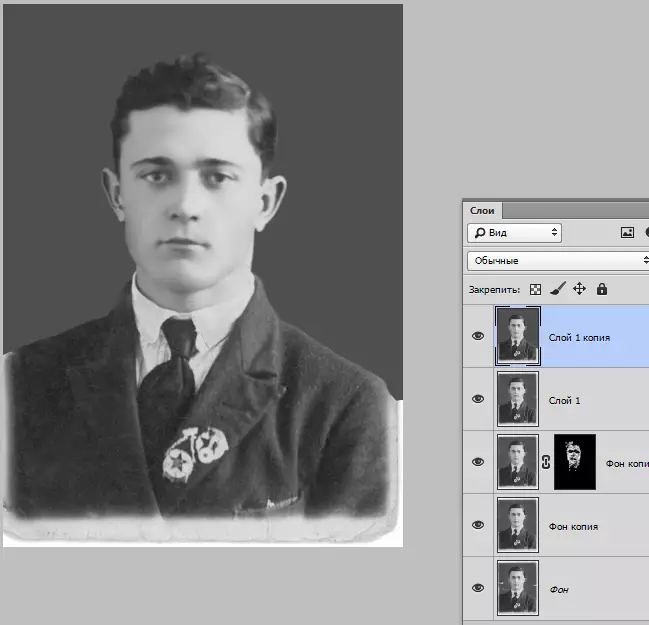
Me suurendame kontrastsust ja selgust hetktõmmise
Et suurendada kontrasti, kasutame parandusi kihti "Tasemed".

Kihi seadete aknas tõmmake äärmuslikud liugurid keskele, otsides soovitud efekti. Võite mängida ka keskmise liuguriga.


Pildi selguse tõstetakse filtri abil "Värviline kontrastsus".
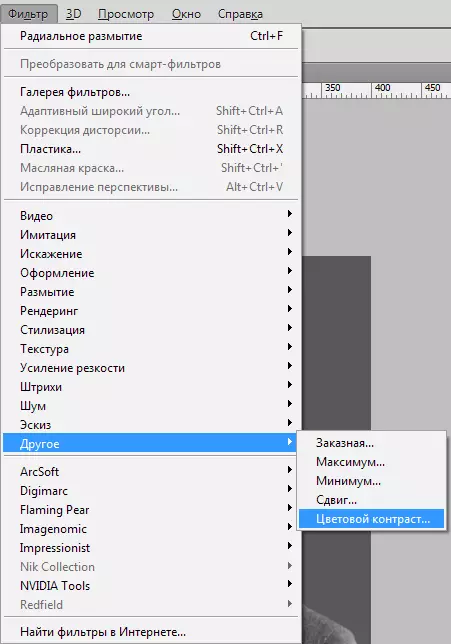
Looge uuesti trükk kõigist kihtidest, looge selle kihi koopia ja rakendage filtrit. Selle konfigureerimiseks nii, et põhiandmed ja klõpsake Okei.
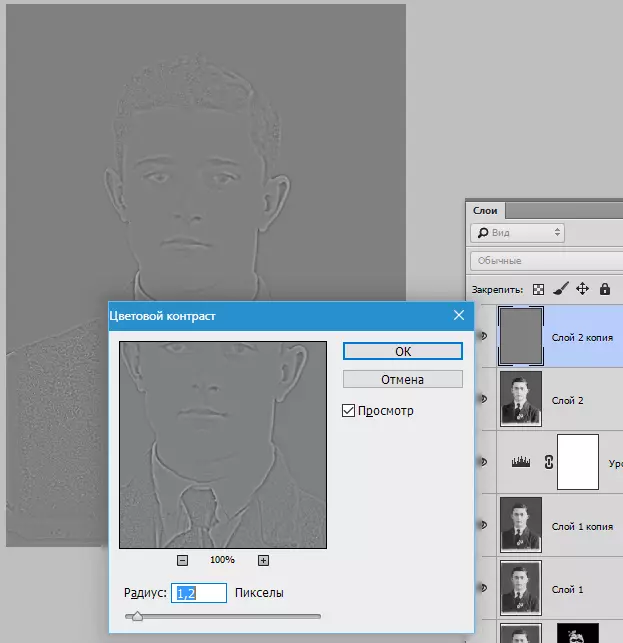
Muutke kehtestamisrežiimi sisse "Kattuv" Seejärel looge selle kihi jaoks must mask (vt eespool), võtke sama harja ja mine läbi pildi võtmeosa.
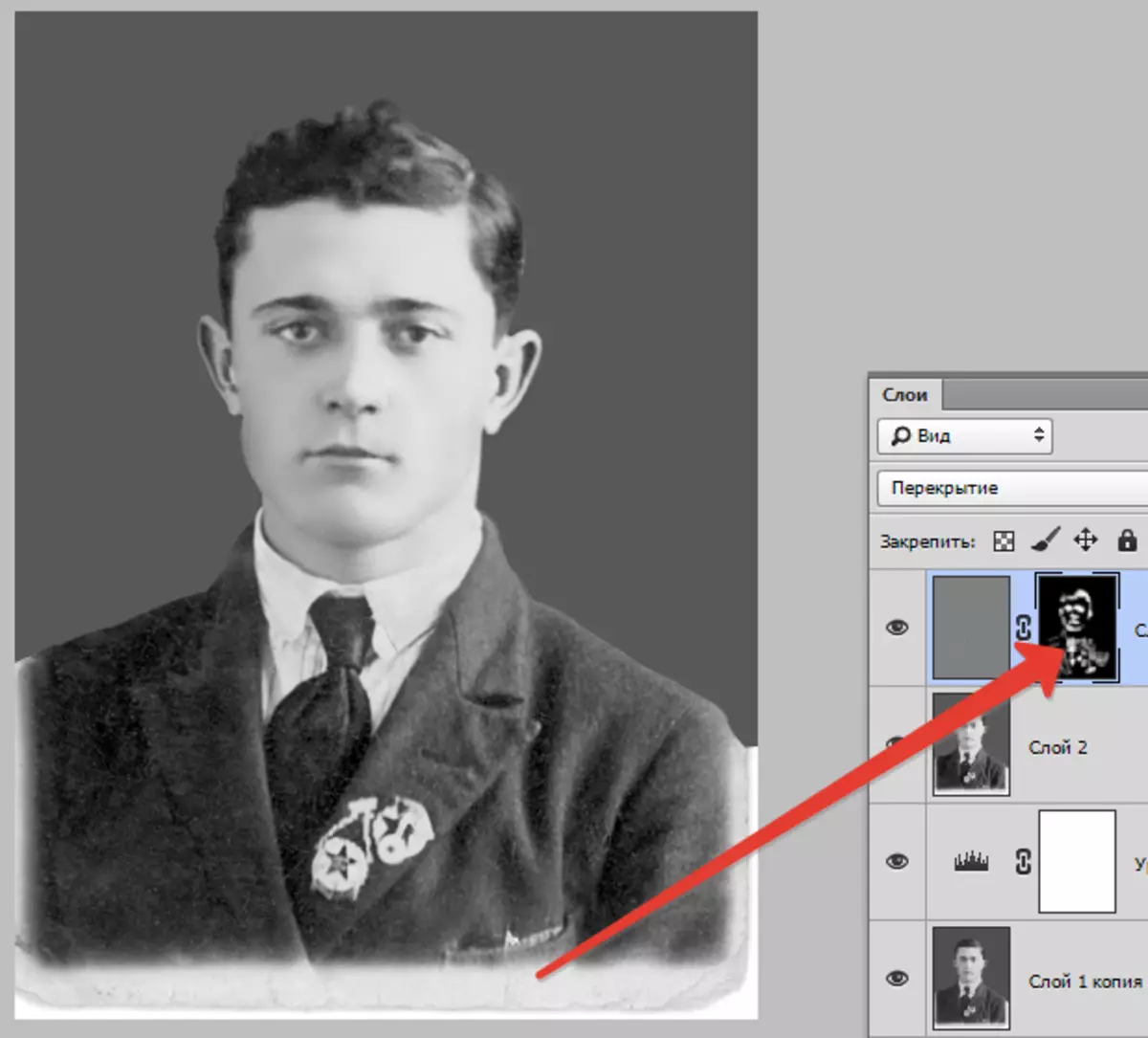
See jääb ainult pildi keeldumiseks ja tooniseerimiseks.
Valige tööriist "Raam" Ja katkestasid tarbetuid osi. Lõpetamisel klõpsake nuppu Okei.
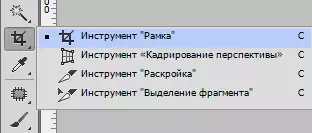

Tinnate Fotod, mida me kasutame paranduskihi "Värviline tasakaal".
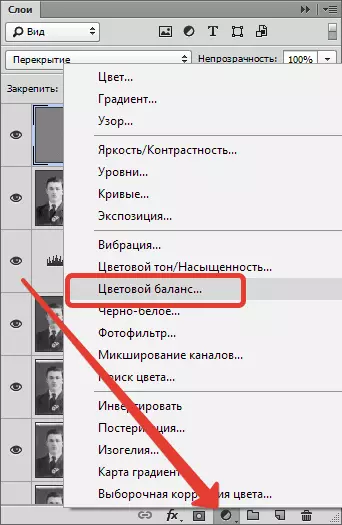
Kohanda kihti, saavutades efekti, nagu ekraanil.


Veel üks väike trikk. Et saada pildi suurema loomulikkuse, luua teine tühi kiht, klõpsake Shift + F5. ja mägi see 50% hall.
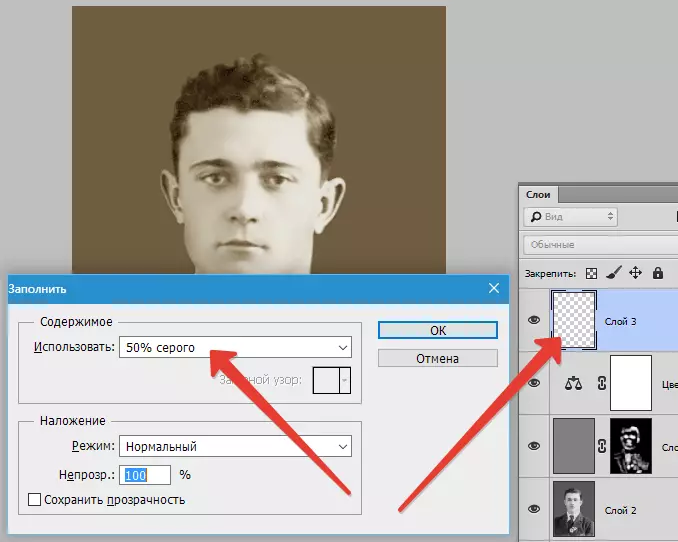
Rakenda filter "Lisa müra".
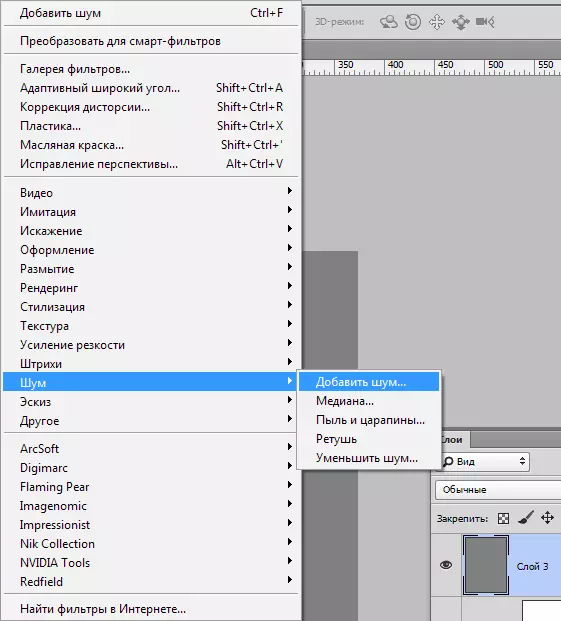
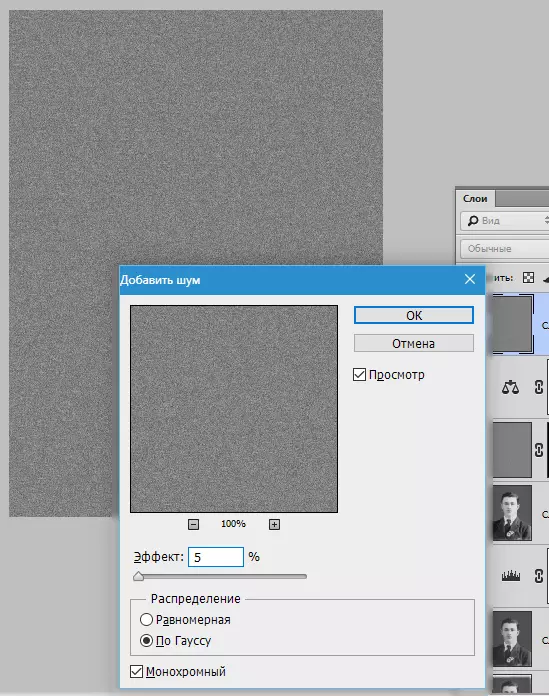
Seejärel muutke katturi režiimi sisse "Pehme valgus" ja vähendada kihi läbipaistmatust 30-40%.
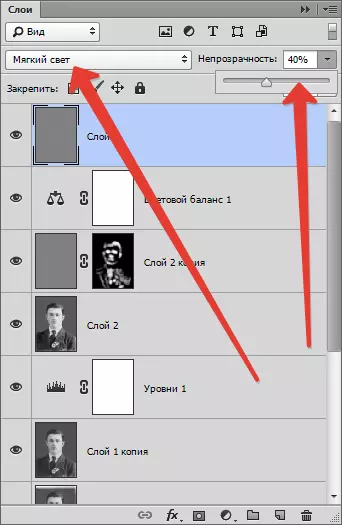
Vaata meie jõupingutuste tulemusi.

Seda saab peatada. Fotod renoveeritud.
Selles õppetundis näidati peamisi tehnikaid, mis retušeerivad vanad pildid. Nende kasutamine, saate edukalt taastada fotosid vanavanemate.
